
רוצה לגרום לטאבלט או לסוללת הטלפון החכם להחזיק מעמד זמן רב יותר? מנע ממנה לבדוק באופן אוטומטי מיילים חדשים ונתונים אחרים ברקע. "אחזור" ינקז את הסוללה שלך הכי מהר.
טיפ זה שימושי במיוחד בטאבלט שלא משתמשים בו כל הזמן. על ידי השבתת כל פעילות הרקע הזו, אתה יכול למקם את ה- iPad שלך (או טאבלט אחר) בצד ולסולל את הסוללה לאט הרבה יותר.
למה אולי תרצו לעשות זאת
הטאבלט או הסמארטפון שלך משתמשים בכוח סוללה פחות כאשר הוא פשוט יושב שם ולא עושה כלום. אבל מכשיר נייד טיפוסי מתעורר כל הזמן. אם מוגדר לך חשבון "אחזור", הוא מתעורר באופן קבוע כדי לחפש הודעות דוא"ל חדשות, אנשי קשר ואירועי לוח שנה. גם אם אין כאלה זמינים, בכל מקרה הוא צריך להתעורר ולבדוק.
אם אתה מתקשה לעבור יום עם הטלפון החכם שלך - או אם ברצונך להשאיר אייפד או טאבלט אחר על שולחן הקפה שלך ושהסוללה שלו תתנקז לאט ככל האפשר כדי שלא תהיה מתה כאשר תרים אותו - להגביל את זה זה רעיון טוב.
באייפד או באייפון
IOS של אפל בודק באופן אוטומטי נתונים חדשים במגוון דרכים. אם אתה משתמש בחשבון דוא"ל של Gmail או סוג דומה ב- iPhone או ב- iPad שלך, המכשיר שלך צריך לנסות כל הזמן "להביא" נתונים חדשים מהשרת. זה יכול להיות ניקוז של הסוללה שלך.
כדי לשנות הגדרות אלה, פתח את מסך ההגדרות, הקש על דואר, אנשי קשר, לוחות שנה והקש על האפשרות אחזר נתונים חדשים. ודא שאפשרות האחזור מוגדרת כ"אופן ידני "כדי לחסוך בחשמל באמצעות אחזור כוח סוללה. באמצעות אחזור ידני, הדוא"ל שלך, אנשי הקשר, היומנים ונתונים אחרים ייבדקו כאשר אתה פותח את האפליקציה ובודק ידנית.
כדאי לשקול גם להשבית את Push עבור חשבונות אחרים. דחיפה אמורה להיות יעילה יותר בסוללה, אך אם דוא"ל ונתונים אחרים נדחקים כל הזמן למכשיר שלך זה רק בזבוז כוח הסוללה אם אינך זקוק לכך.
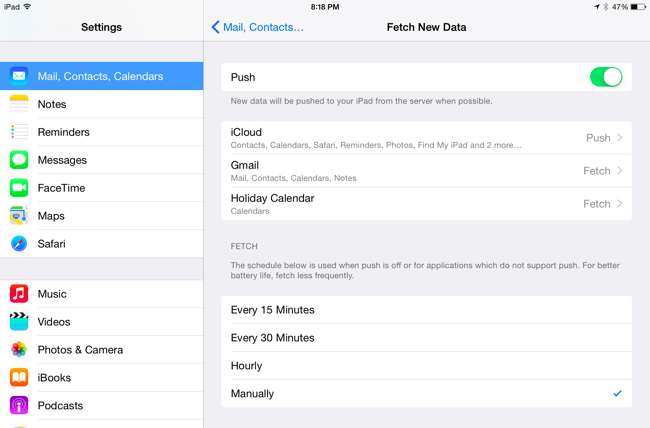
קָשׁוּר: כיצד לראות אילו אפליקציות מרוקנות את הסוללה שלך ב- iPhone או iPad
מאז iOS 7, האפליקציות הצליחו לבדוק באופן אוטומטי נתונים חדשים, גם כאשר אינך משתמש בהן. " רענון אפליקציות ברקע "פירושו שאפליקציות יכולות להשתמש בסוללה ברקע. כדי לשנות זאת, פתח את מסך ההגדרות, הקש על כללי והקש על רענן אפליקציית רקע. השבת תכונה זו עבור יישומים שאינך רוצה לרענן באופן אוטומטי, או השבת רענון אפליקציות רקע בכל המערכת. יישומים אלה עדיין יקבלו נתונים חדשים כשתפתח אותם. זה מושלם לטאבלט שבו אתה משתמש לעתים רחוקות.
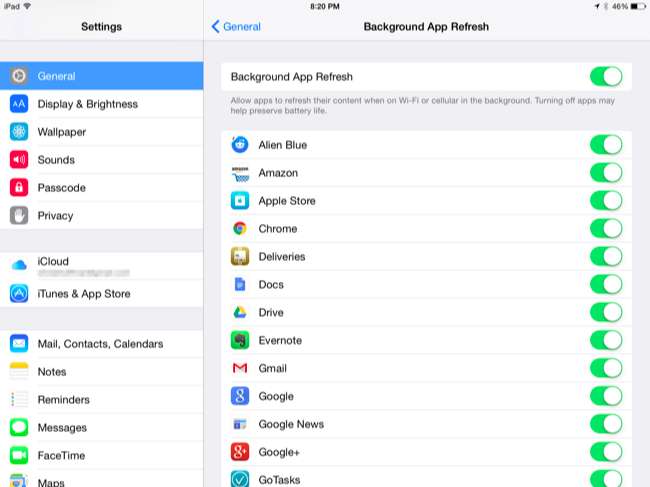
קָשׁוּר: כיצד לנהל התראות ב- iPhone ו- iPad
כדאי גם לשקול השבתת התראות . התראות אופייניות דוחפות תוכן למכשיר שלך, מפעילות את המסך שלו, מנגנות צליל ואולי אפילו רוטטות אותו. כל זה משתמש בכוח, ותוכל לשמור אותו על ידי השבתת התראות שאינך זקוק להן. השתמש במסך ההודעות בהגדרות כדי לשלוט בהן.
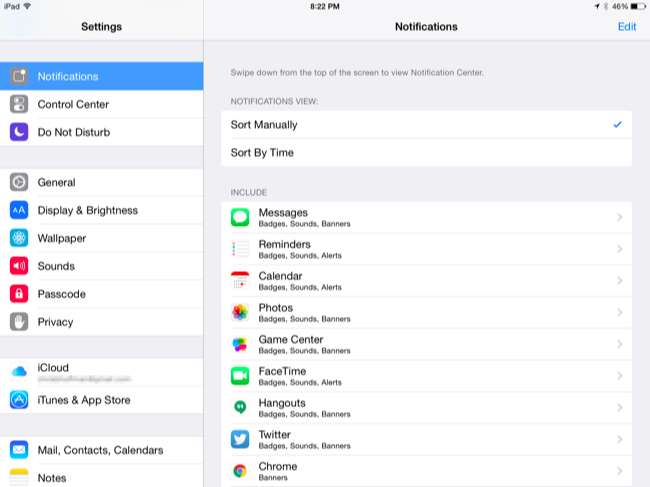
בטאבלט או בסמארטפון של Android
ל- Android יש תכונות דומות, אם כי אלה קבורות במקומות שונים. באנדרואיד 5, אתה יכול לפתוח את מסך ההגדרות, להקיש על חשבונות, להקיש על לחצן התפריט ולבטל את הסימון של סנכרון אוטומטי של נתונים כדי למנוע מכשיר ה- Android שלך להסתנכרן אוטומטית עם חשבונות Google שלך (וחשבונות אחרים) ברקע. לא תקבל התראות דוא"ל מ- Gmail אם תעשה זאת, למשל - אך עדיין תוכל לפתוח את אפליקציית Gmail כדי לבדוק אם קיימת הודעות דוא"ל חדשות באופן ידני.
ב- Android 4, פתח את מסך ההגדרות, הקש על שימוש בנתונים, הקש על לחצן התפריט ובטל את הסימון של סנכרון נתונים אוטומטי. בהתאם לטלפון שלך, האפשרות לשלוט בזה עשויה להיות במקום אחר.
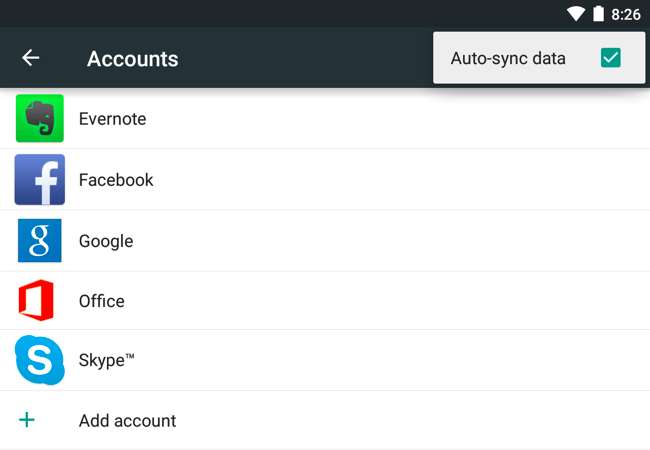
ל- Android אין מקום אחד שאליו אתה יכול ללכת להציג יישומים שיש להם הרשאה לעבוד ברקע ולהשבית את ההגדרות האלה. אם אפליקציה מבזבזת סוללה ברקע, יהיה עליך להסיר אותה או לפתוח את האפליקציה ולשנות הגדרה שמונעת ממנה לעשות את כל עבודות הרקע האלה - לפחות בזמן שהיא לא מחוברת למקור חשמל. יהיה עליך לעשות זאת עבור כל אפליקציה בודדת שאינך רוצה שתופעל ברקע.
אתה יכול לבדוק את סטטיסטיקת הסוללה של מכשיר ה- Android שלך ל- ראה אילו יישומים ממצים את מרב הסוללה . אתר את האפליקציות מרעננות ברקע ושנה את הגדרותיהן כדי למנוע מהן לעשות זאת. פתח את אפליקציית ההגדרות והקש על סוללה כדי להציג פרטים אלה.
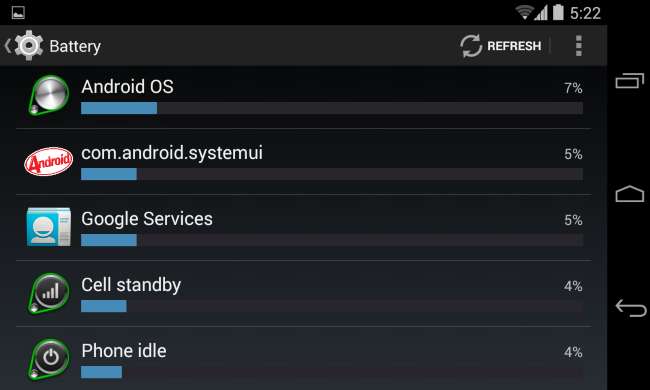
קָשׁוּר: כיצד לנהל, להתאים אישית ולחסום התראות ב- Android Lollipop ו- Marshmallow
כמו ב- iOS, השבתת התראות עשויה גם לעזור. הקפדה על כך שהמכשיר שלך לא מפעיל את המסך כל הזמן ומשמיע קול לאורך כל היום - במיוחד אם זה לא משהו שאתה סוחב כל הזמן - יעזור לך לחסוך בחשמל. באנדרואיד 5, אתה יכול לשלוט בהגדרות ההתראות במקום אחד. פתח את מסך ההגדרות, הקש על צליל והודעות והקש על התראות אפליקציות. השתמש באפשרויות כאן כדי לשלוט בהתראות . הגדרות מפורטות יותר לגבי סוג ההודעות המדויק שברצונך לקבל עשויות להיות זמינות בכל אפליקציה נפרדת.
ב- Android 4, הגדרות ההתראות מנוהלות מתוך כל אפליקציה נפרדת. יש עדיין דרך להשבית התראות בגין אפליקציות שגויות. פשוט לחץ לחיצה ארוכה על התראה והקש על מידע אפליקציה כדי להתחיל, או עבור אל מסך היישומים בהגדרות ובצע זאת באופן ידני .
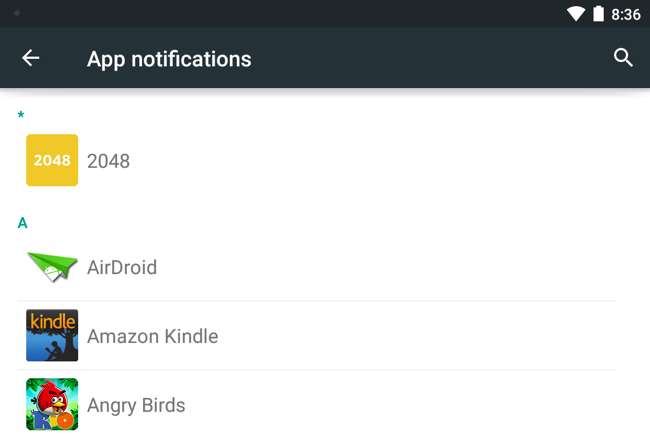
ההוראות לעיל מיועדות ל- iOS של אפל ו- Android של גוגל, אך טיפ זה חל על כל מכשיר נייד אחד. שלא כמו מחשבים ניידים ומחשבים אישיים, מכשירים אלה מבלים את מרבית זמנם במצב צריכת חשמל נמוכה, כמעט לחלוטין. הם מתעוררים כדי להביא נתונים חדשים ולעשות עבודה באופן קבוע. המפתח לחיי סוללה ארוכים הוא לשמור על המכשיר במצב הספק נמוך ככל האפשר, מה שמגביל את הזמנים שהוא צריך להתעורר כדי לבצע עבודה. גם אם מסך המכשיר כבוי, הוא עלול להפעיל את עצמו כדי לבדוק נתונים חדשים ולעשות עבודות אחרות ברקע.
אשראי תמונה: קמרון נורמן בפליקר







